A DWG-összehasonlítás eszköztár különféle parancsai és megjelenítési beállításai segítségével áttekintheti az aktuális rajz és a megadott összehasonlítandó rajz közötti különbségeket.
Két rajz összehasonlítása
- A DWG-összehasonlítás eszköztárat a következő elérési módszerekkel nyithatja meg az aktuális rajzban:
- Kattintson a

 elemre. Keres
elemre. Keres
- Kattintson az

 elemre.
elemre.
- Írja be az ÖSSZEHASONLÍT parancsot a parancsablakba.
- Kattintson a
- A Válasszon ki egy rajzot az összehasonlításhoz párbeszédpanelen válassza ki azt a rajzfájlt, amelyet össze kíván hasonlítani az aktuális rajzzal, majd kattintson a Megnyitás elemre.
Megnyílik a DWG-összehasonlítás eszköztár, és az összehasonlítás eredménye látható lesz az aktuális rajzban. Az eszköztár számos parancsot és beállítást tartalmaz az összehasonlítás eredményeinek áttekintéséhez és vezérléséhez.
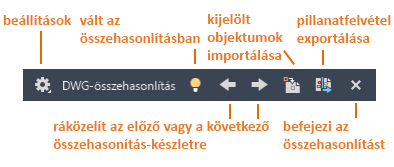
Az összehasonlítandó és az aktuális rajz közötti különbségeket a program az egymáshoz való közelségük alapján revízióbuborékokkal keretezett változáskészletekbe csoportosítja. A különbségeket színek jelölik. A színek alapértelmezés szerint a következők:
- Piros – A csak az összehasonlítandó rajzban szereplő objektumok.
- Zöld – A csak az aktuális rajzban szereplő objektumok.
- Szürke – A mindkét rajzban meglévő objektumok.
- Ha az aktuális rajz egyik fóliája ki van kapcsolva vagy fagyasztva van, az az összehasonlítás eredményének nem lesz része.
- Az összehasonlítandó rajzon végzett módosítások nem jelennek meg az összehasonlításban, amíg az összehasonlítandó rajzban nem menti azokat.
- A DWG-összehasonlítás segédprogramot akkor is elindíthatja az Alkalmazás menüből, ha egyetlen rajz sincs épp megnyitva. A DWG-összehasonlítás párbeszédpanelen határozza meg a bázis- és a referenciarajzot, majd kattintson az Összehasonlítás gombra. Az összehasonlítás eredményei a bázisrajzban jelennek meg.
Az összehasonlítás megjelenítési beállításainak módosítása
- Kattintson a Beállítások elemre a DWG-összehasonlítás eszköztáron.

- A Beállítások panelen kattintson a módosítani kívánt vezérlőkre.
Ha gyakran módosítja a beállításokat, a kényelmesebb hozzáférés érdekében rögzítheti a Beállítások panelt. A jobb áttekinthetőség érdekében az alábbi képen színvakok számára is látható színeket használtunk.
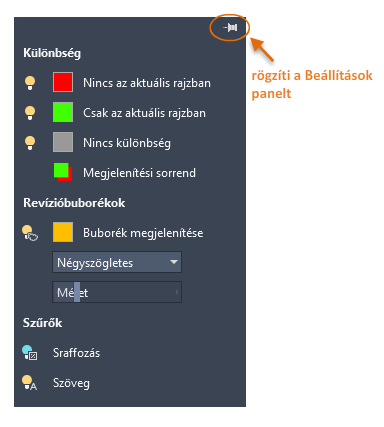
Az összehasonlított objektumok láthatóságának módosítása
- A Nincs az aktuális rajzban, illetve a Csak az aktuális rajzban mező melletti villanykörte ikonra kattintva válthat az összehasonlított és az aktuális rajzfájlban lévő objektumok megjelenítése között.

- A Nincs különbség lehetőség melletti villanykörte ikonra válthat a két rajzfájlban egyező objektumok megjelenítésére.
Az összehasonlított objektumok megjelenítési sorrendjének módosítása
Erre a lehetőségre kattintva megfordíthatja az aktuális és az összehasonlított rajzok átfedésben lévő objektumainak megjelenítési sorrendjét. Alapértelmezés szerint az aktuális rajz objektumai az összehasonlított rajz objektumai fölött jelennek meg.
A revízióbuborékok láthatóságának, színének és alakjának módosítása
Az összehasonlított fájlok közötti különbségek kiemelésére a rendszer revízióbuborékokat alkalmaz az összehasonlítási eredmény rajzán.
- A revízióbuborékok láthatóságának be- és kikapcsolásához kattintson a villanykörte ikonra.
- A revízióbuborékok alakjának módosításához válassza a Revízióbuborékok legördülő listából a Négyszögletes vagy Poligon lehetőséget.
- A változáskészletek és a revízióbuborékok közötti eltolási távolság módosításához használja a Méret csúszkát.
- A változáskészletek méretét a módosított objektumok a revízióbuborékok méretéhez viszonyított közelsége határozza meg.
Szöveg vagy sraffozások kizárása az összehasonlításból
A szűrők segítségével elrejtheti a következő objektumok összehasonlítási eredményeit:
- Az összehasonlítási eredményekben a szövegobjektumok összehasonításának elrejtéséhez kattintson a villanykörte ikonra a Szűrő területen a Szöveg elem mellett.
- Az összehasonlítási eredményekben a sraffozásobjektumok összehasonításának elrejtéséhez kattintson a villanykörte ikonra a Szűrő területen a Sraffozás elem mellett.
Az összehasonlítási eredmények ideiglenes kikapcsolása
- Az aktuális rajzban való munka során az összehasonlítási eredmények a Be vagy Ki gombbal rejthetők el ideiglenesen.

A változáskészletek közötti navigáció
- A jobb és bal nyílra kattintva nagyíthat a következő vagy az előző változáskészletre.

Objektumok másolása az összehasonlítás alapjául szolgáló rajzból az aktuális rajzba
- Az Objektumok importálása gombra kattintva importálhatja a kiválasztott objektumokat az összehasonlítás alapjául szolgáló rajzból az aktuális rajzba.

- Az összehasonlítási rajzban válassza ki az aktuális rajzba másolni kívánt objektumokat, és nyomja le az Enter billentyűt. Csak azokat az objektumokat lehet importálni, amelyek nem találhatóak meg az aktuális rajzban.
Az összehasonlítás alapjául szolgáló rajzban kiválasztott objektumok az aktuális rajzba lesznek másolva, és már nem különböznek majd a két rajz közt.
Pillanatfelvétel-rajz exportálása a különbségek mentéséhez
- A Pillanatfelvétel exportálása gombra kattintva a két rajzot egy új pillanatfelvétel-rajz fájlban egyesítheti további áttekintéshez.

- Az Összehasonlítási pillanatfelvétel exportálása párbeszédpanelen kattintson a Folytatás gombra.
- Mentse a rajzfájlt. Alapértelmezés szerint a fájl neve: Összehasonlítás_Rajz 1 vs Rajz 2.dwg.
Ez a művelet egy új rajzfájlt hoz létre, amely a két fájl közötti különbségeket jeleníti meg.
Az összehasonlítás befejezése
- A Kilépés az összehasonlításból gombra kattintva fejezheti be az összehasonlítást, és zárhatja be a DWG-összehasonlítás eszköztárat.
